Приветствуем всех наших читателей! Сегодняшнюю статью мы посвятим одному из самых распространенных форматов хранения дисков – ISO. Как открыть файл ISO? Какая программа открывающая файлы ISO лучше? Ответы на эти вопросы сегодня мы и рассмотрим.
Как обычно, статья будет разделена на 2 части – теорию и практику.
Для тех, кому не интересно, что такое файл ISO, зачем он нужен и был создан, рекомендуется переходить сразу к подборке наиболее полезных программ. После ознакомления с их работой, вопрос «какой программой открыть файл ISO» отпадет сам собой. Если же вам интересно не только практическое применение, но и хотелось бы больше узнать, что представляет из себя файл ISO – рекомендуем ознакомиться с теоретической частью и понять, чем можно открыть файл ISO, и что он вообще из себя представляет.
Забегая немного вперед, можем сказать о существовании ряда как платных и условно-бесплатных, так и полностью бесплатных программ, созданных для работы в том числе и с рассматриваемым форматом файла.
Как установить игру если формат iso
Видео-урок по формату файла ISO
Для чего нужно расширение ISO?
История создания рассматриваемого формата файла изначально тесно связана с индустрией оптических дисков, которые некоторое время назад пользовались большим спросом. Еще тогда многие люди задумывались, как можно полностью скопировать диск – создать его полный образ?
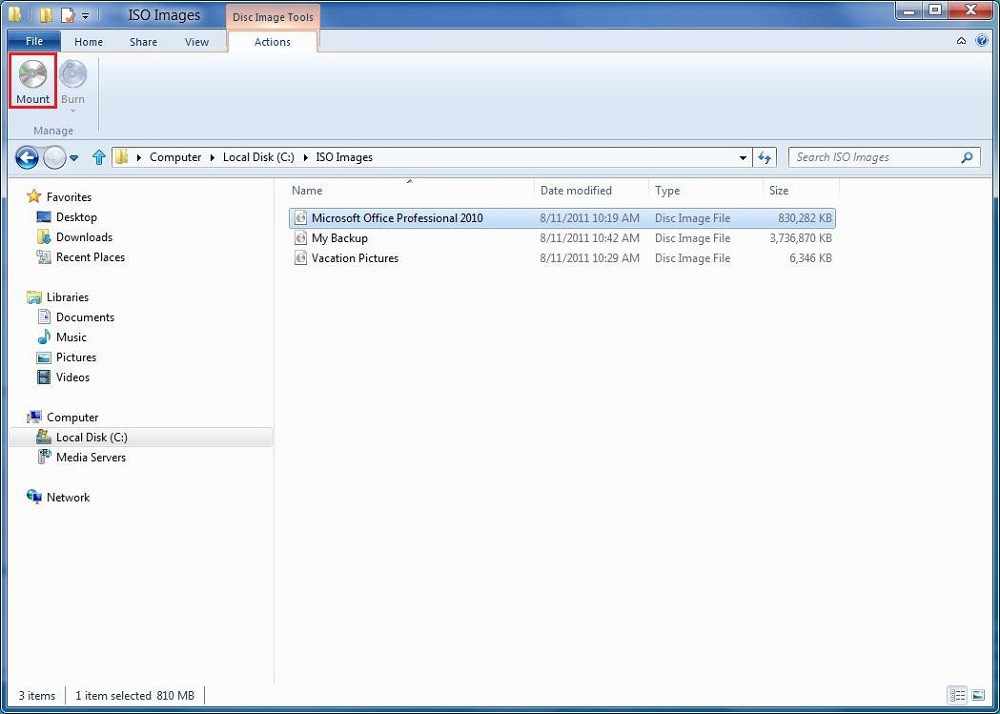
Для открытия файлов ISO существует множество как платных, так и бесплатных утилит
В итоге результатом, который решил данную необходимость, стал формат файла ISO – если просто, то аббревиатура означает образ диска, содержащий файловую систему в международном формате ISO 9660. Ключевой момент – ISO соответствует информации, скопированной с диска. Так, если вы сталкиваетесь с рассматриваемым форматом файла, то, в большинстве случаев, вы имеете дело с копией какого-либо DVD (либо CD, в зависимости от размера файла) диска.
Имейте в виду, что ISO-образ диска содержит в себе меньше информации, нежели исходный носитель. На компакт-диске присутствует служебная информация (защита от копирования и т.д.). Возможностью сохранять эту информацию (в некоторых отличных от ISO) форматах образов дисков обладает ряд программ.
Как правило, просмотреть содержимое ISO-образов и извлечь его можно при помощи программ-архиваторов, которые поддерживают чтение файлов данного формата.
Программное обеспечение для работы с ISO-образами
Итак, переходим к основной части нашей статьи – поиску ответа на вопрос, как открыть файл образа диска. Для начала, рекомендуется использовать для открытия файлов образов бесплатный софт. Ведь зачем платить деньги за функционал, который есть и в бесплатных средствах? Тем более, что на рынке бесплатных продуктов есть целый ряд качественных проектов, которые в состоянии составить конкуренцию даже платным аналогам.
CDBurnerXP
Данная утилита заслуживает, пожалуй, отдельной статьи. Данную утилиту можно порекомендовать не только начинающим компьютерщикам. Даже более опытные специалисты ИТ зачастую пользуются ей. Работает с CD, DVD, HD-DVD и Blu-Ray дисками. При своей бесплатности имеет закрытый исходный код.
Как открыть файл ISO, MDF, MDS и другие? Открыть образ диска
В ее основе лежит StarBurn SDK.
Daemon Tools Lite
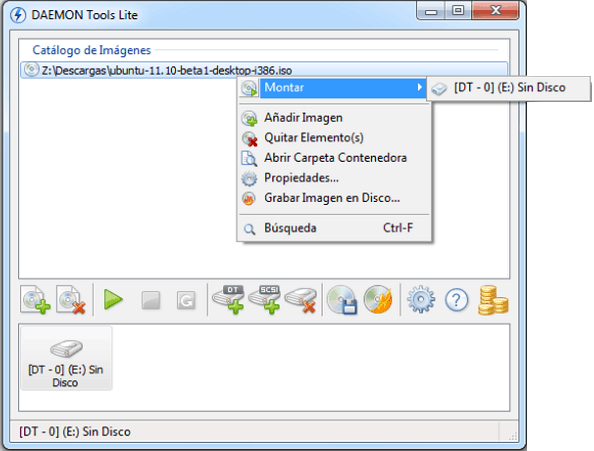
Daemon Tools с давних пор одна из наиболее популярных утилит для работой с ISO форматом
Вторая утилита нашего обзора – Daemoon Tools, если быть точнее, бесплатная ее версия, Lite. К минусам решения можно отнести лишь несколько необычный интерфейс, поэтому утилита рекомендована для использования более опытным пользователям компьютера.
CloneCD
Третья программа открывающая файлы ISO, и не только. Начиная с 5 версии, присутствует возможность работы с DVD. Образы дисков записывает в файлы с собственным расширением CCD, которое, впрочем, понимается многими программами для эмуляции и записи дисков.
Первоначально программа была создана и распространялась компанией Elaborate Bytes (Швейцария). Однако, после принятия новых законов об авторском праве в Европейском союзе, создатели были вынуждены прекратить продажу продукта. На сегодня программа принадлежит компании Slysoft (зарегистрирована в Антигуа и Барбуда).
DeepBurner Free
Завершает наш обзор программа, созданная Astonsoft Ltd., и распространяющаяся в двух версиях: бесплатной (Free), и платной (Pro). Для закрытия вопроса «как открыть файл формата ISO” вполне подойдет бесплатная версия. Ее вполне хватит для того, чтобы открыть файл ISO, либо создать собственный образ диска (в том числе и загрузочный).
В конце нашего небольшого обзора хочется отметить, что рассмотренный формат будет использоваться еще весьма долго, т.к. ISO универсален. Сейчас в онлайн-магазинах можно приобрести цифровые дистрибутивы программ и операционных систем, которые для установки необходимо записать на болванку, либо создать загрузочную флешку для последующей установки ОС. Поэтому, смело можете устанавливать любую из рассмотренных программ, и вы всегда будете знать, как открыть исо файл.
Источник: avege.ru
Образ диска ISO: чем открыть, назначение диска, формат, необходимые программы, выбор лучшей
ISO-файл, также называемый образом оптического диска, является идеальным представлением CD, DVD или BD. Он позволяет точно продублировать все содержимое диска в единственном контейнере. Данная статья знакомит с образом диска ISO и наиболее эффективными методами его использования.
Назначение и формат
ISO-файл похож на коробку, в которой находятся части чего-то, что необходимо собрать, подобно разобранной детской игрушке. Коробка с отдельными элементами конструкции настоящей игрушкой не является, но если их вынуть и соединить, они станут тем, во что можно будет играть.
Вам будет интересно: Что лучше: uTorrent или MediaGet: сравнение популярных торрент-клиентов
Файл ISO работает примерно так же. Сам он, если его не открыть, не собрать и не использовать, ни для чего непригоден.
Особого формата образы дисков не имеют. Они являются посекторной копией данных на оптическом диске, хранящихся в двоичном формате. Файл содержит образ файловой системы, включая данные, сохраненные в неизменном виде.
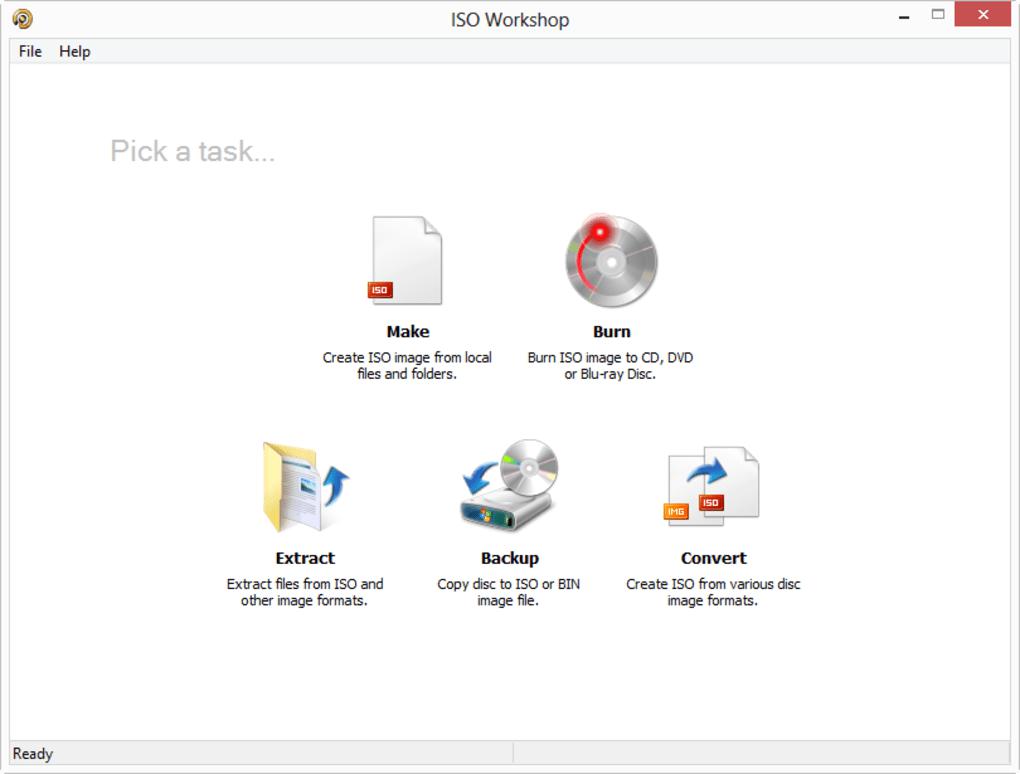
Расширение файла
Некоторые образы дисков с файловой системой UDF, а не ISO 9660, маркируются расширением UDF.
Вам будет интересно: Как сделать скрин в игре в высоком качестве
Образы могут иметь и другие обозначения. Например, формат несжатых IMG-файлов соответствует ISO, поэтому их расширения взаимозаменяемы.
Следует знать о том, что обозначение ISO также используется для файлов Arbortext IsoDraw Document, которые представляют собой чертежи САПР, создаваемые в приложении PTC Arbortext IsoDraw. Они не имеют никакого отношения к образу диска ISO.
Где можно найти файлы ISO?
Образы дисков часто используются для распространения в сети программ большого объема, поскольку все их компоненты можно записать в виде одного файла.
Иллюстрацией этого может быть бесплатный инструмент восстановления паролей Ophcrack, который содержит операционную систему и несколько программных продуктов. Все, что необходимо приложению, упаковано в одном файле. Название дистрибутива одной из версий Ophcrack выглядит как ophcrack-vista-livecd-3.6.0.iso.
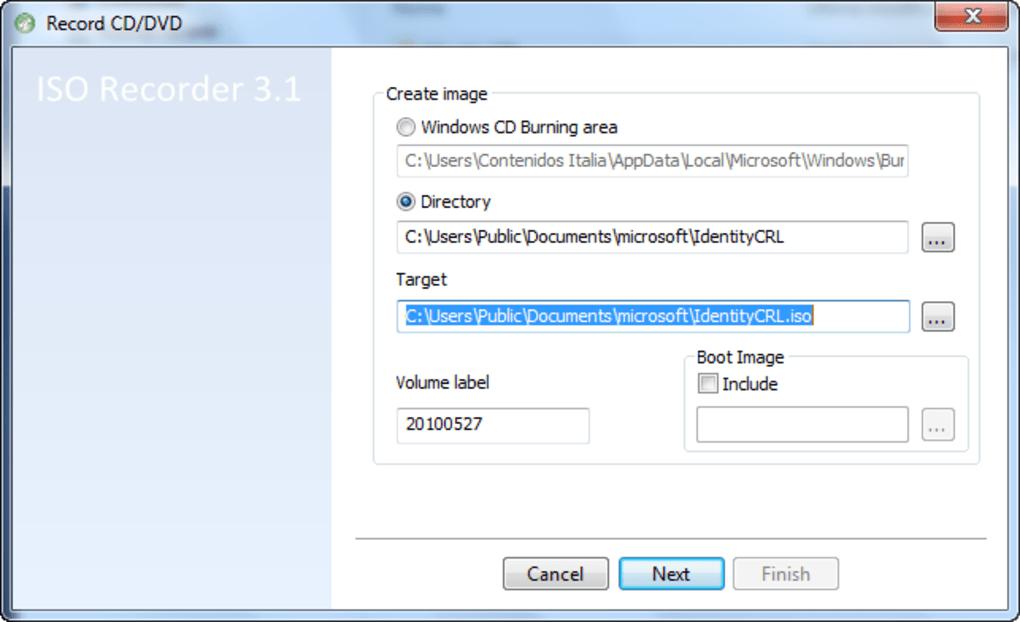
Это, конечно, не единственная программа, использующая файлы ISO. Таким образом распространяется множество приложений разных типов. В формате ISO поставляется большинство загрузочных антивирусных программ. Например, Bitdefender Rescue CD имеет вид bitdefender-rescue-cd.iso.
Во всех этих и множестве других примеров все необходимые компоненты любого исполняемого инструмента включены в образ ISO. Это обеспечивает простоту загрузки и записи на диск или другое устройство.
Вам будет интересно: Перегрузка дискового кэша в uTorrent: 5 способов избавиться от ошибки
Даже Windows 10, как ранее и Windows 8 и 7, компания Microsoft распространяет непосредственно в формате ISO. Благодаря этому операционную систему можно извлечь или смонтировать на виртуальной машине.
Как записать ISO-файлы
Самый распространенный способ использования образов диска – их запись на CD, DVD или BD. Этот процесс отличается от сохранения музыки и документов, потому что программное обеспечение должно «собирать» содержимое файла ISO для CD, DVD или BD соответственно. Специалисты советуют использовать данный метод в случае, если необходимо установить операционную систему, инсталлировать ПО на множество различных ПК или запустить диагностические приложения. Наличие физического загрузочного диска обеспечивает большую гибкость при инсталляции ОС или проверке работы оборудования.
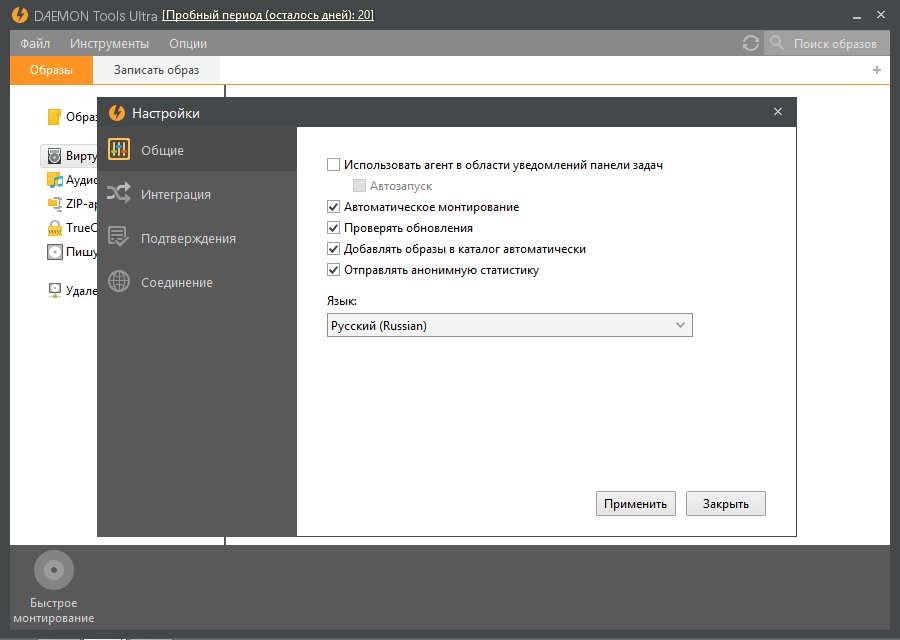
Запись образа ISO – не только способ распространения программного обеспечения. В некоторых случаях это вынужденная необходимость. Например, многие диагностические инструменты используются только вне операционной системы. Это означает, что перед тем как открыть файл образа диска ISO, его придется записать на какой-либо съемный носитель, с которого компьютер сможет загрузиться.
Все вышесказанное относится и к USB-устройствам, ставших гораздо популярнее оптических дисков.
Если действия с файлом ISO необходимо выполнить средствами Windows, но его расширение уже связано с другим приложением, следует зайти в его свойства и изменить принятую по умолчанию программу открытия образа диска ISO на isoburn.exe, хранящуюся в системной папке C:Windowssystem32.
ПО для записи
Windows 10, 8 и 7 позволяют записывать ISO-образы на диски без использования стороннего программного обеспечения. Достаточно дважды щелкнуть по файлу, а затем следовать указаниям мастера. Владельцам других операционных систем может понадобиться дополнительное приложение. Как правило, на компьютерах с устройством записи компакт-дисков такое ПО уже установлено.
Если же его нет, то, согласно специалистам, лучшим выбором являются программы PowerISO, Active ISO Burner, Free ISO Burner, ImgBurn, ISOBurn, ISO Workshop. Все эти приложения бесплатны, позволяют создавать вступления, меню, разделы и обеспечивают качественную и быструю запись образа.
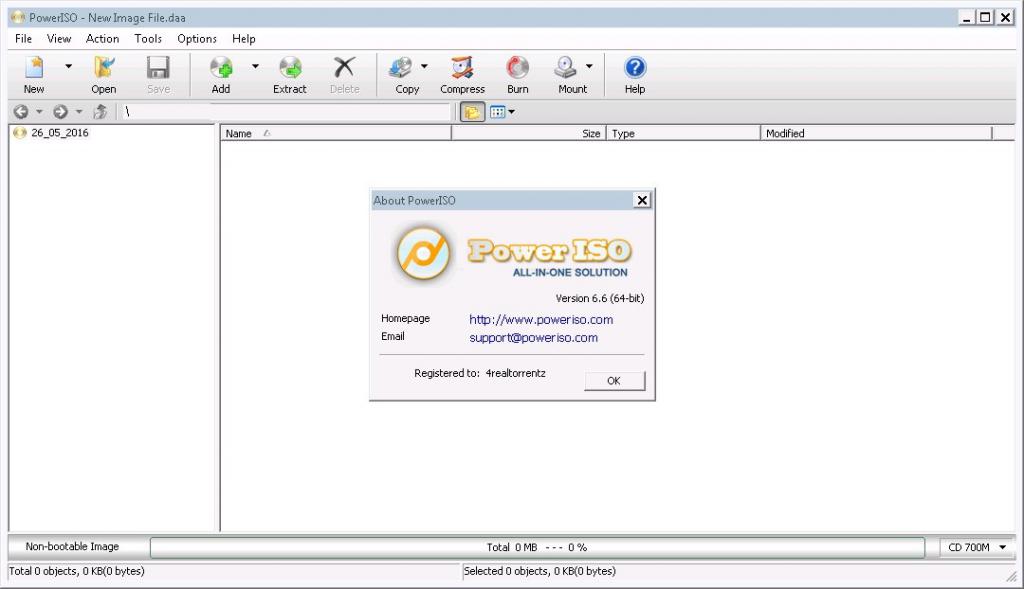
Как извлечь файлы ISO
Некоторые программы распространяются в формате ISO, но не предназначены для загрузки. Например, в таком виде предлагается Microsoft Office. Образ предназначен для записи на оптический или виртуальный диск, но поскольку его не нужно запускать вне Windows, загрузиться с него не получится.
Чем открыть образ диска ISO, если нет его физической копии? С этой задачей справится большинство архиваторов, таких как бесплатные программы 7-Zip или WinRAR. Они способны извлечь содержимое файла ISO в отдельную папку. Ее можно просматривать, как любую другую директорию на компьютере. Хотя эту папку нельзя записать как образ, возможность доступа к ее содержимому может пригодиться.
Например, если загружен Microsoft Office в формате образа диска ISO, вместо его переноса на физический носитель можно извлечь установочные файлы и затем инсталлировать программу как обычно.
Каждый архиватор требует выполнения разной последовательности действий. Быстро добраться до содержимого образа диска можно с помощью 7-Zip. Для этого необходимо щелкнуть по имени файла ISO правой кнопкой мыши и выбрать в контекстном меню 7-Zip и опцию «Извлечь в».
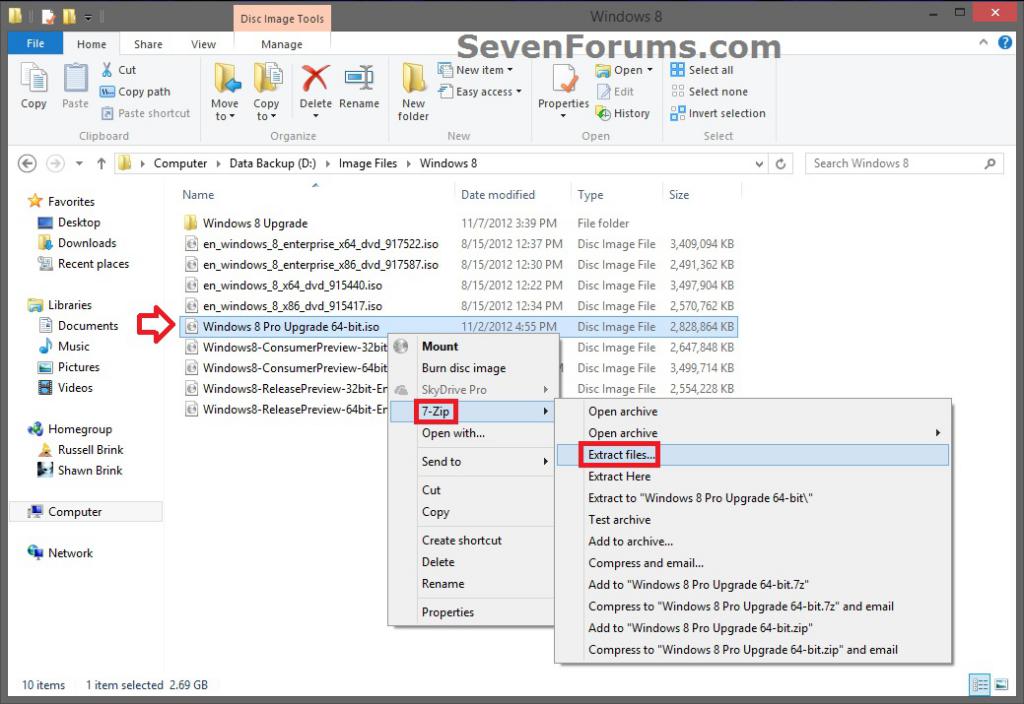
Как создать образ диска
Существуют программы (многие из которых бесплатны), которые позволяют пользователю самому создавать образ CD, DVD, BD с физического носителя или набора выбранных файлов.
Самая распространенная причина для этого – сохранение резервной копии установочного диска или фильма на DVD или Blu-ray.
Одна из лучших программ, которые позволяют это сделать, – BurnAware Free. Приложение бесплатное и способно создавать образы дисков всех типов. После установки и запуска программы нужно выбрать пункт Copy to ISO и дисковод. Нажав кнопку Browse, расположенную в центре экрана, необходимо выбрать место записи образа, ввести его название и нажать кнопку Save.
Затем следует, вставив копируемый диск в указанный ранее дисковод, нажать кнопку Copy. Ход выполнения процесса будет отображаться на экране. Он завершится после появления сообщения об успешном сохранении файла.
Альтернативными приложениями являются ISO Recorder, ISODisk, ImgBurn и InfraRecorder.
Операционные системы macOS и Linux позволяют создать образ диска с помощью встроенных инструментов. В первом случае дисковая утилита копирует данные в CDR-файл, который можно конвертировать в ISO командой терминала hdiutil convert img.cdr -format UDTO -o img.iso.
В ОС Linux достаточно выполнить команду sudo dd if=/dev/dvd of=/path/img.iso, где /dev/dvd – путь к оптическому диску а /path/img – путь и название файла образа диск.
Если командную строку использовать неудобно, то можно воспользоваться приложениями Brasero (для «Линукса») и Roxio Toast (для «Мака»).
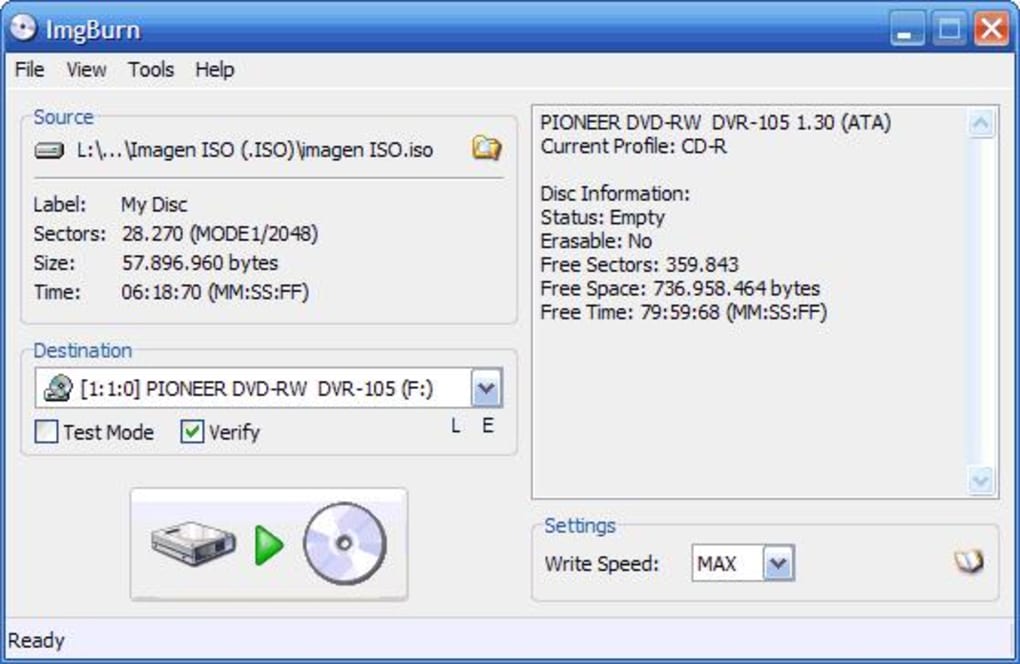
Как открыть образ ISO без диска
Монтирование ISO-файла, который был создан самостоятельно или загружен из Интернета, заключается в том, что применяемое для этого приложение вынуждает компьютер принимать его за настоящий диск. Поэтому он может использоваться, как если бы он был записан на реальный CD, DVD или BD.
Специалисты рекомендуют монтировать виртуальный диск, если видеоигра требует установить оригинальный диск. Т. е. вместо фактического размещения носителя в дисководе можно использовать ранее созданный его образ.
Но чем открыть образ диска ISO? Это можно сделать с помощью эмулятора. При этом потребуется выбрать букву диска, который будет представлять файл ISO. Несмотря на то что эта буква обозначает виртуальный диск, Windows считает его реальным, что позволяет использовать его именно в этом качестве.
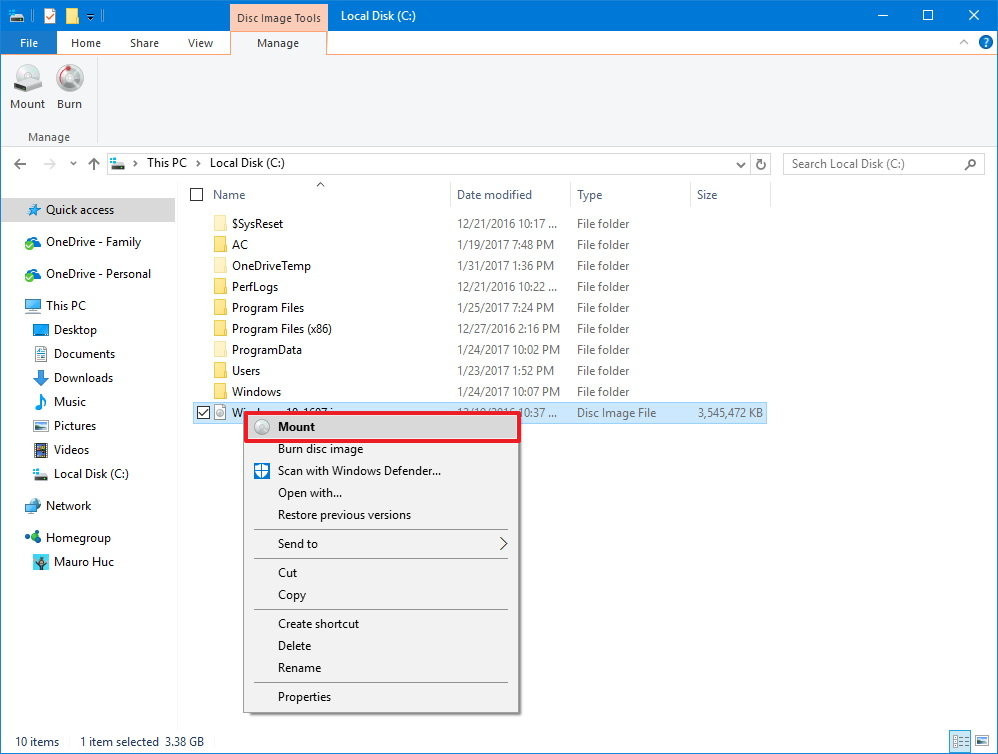
Приложения для монтирования
Одной из популярных бесплатных программ для открытия файла образа диска ISO является WinCDEmu. Приложение легко в использовании и поставляется в портативном варианте. К лучшему ПО данного типа эксперты относят также программы Pismo File Mount и Daemon Tools.
А пользователям Windows 10 или 8 раздумывать, чем открыть образ диска ISO, не понадобится, т. к. его монтирование интегрировано в операционную систему. Достаточно щелкнуть правой кнопкой мыши на названии образа и выбрать опцию «Монтировать». OC автоматически создаст виртуальный диск и дополнительного программного обеспечения не требуется.
Хотя установка файла ISO в некоторых ситуациях очень полезна, следует помнить о том, что открытие образа диска ISO невозможно, если операционная система не работает. Это означает, что совершенно бессмысленно монтировать ISO-файл, который необходимо использовать вне Windows (например, для запуска некоторых инструментов диагностики жестких дисков и программ тестирования памяти).
По окончании работы с виртуальным диском его можно удалить. Для этого следует кликнуть по нему и во вкладке «Управление» выбрать опцию «Извлечь». В результате диск с содержимым файла образа ISO из списка доступных устройств будет удален.
Источник: ruud.ru
Как распаковать файл ISO?
Здравствуйте дорогие читатели. В сегодняшней статье речь пойдет о файлах формата ISO, а точнее рассмотрим два способа их распаковки.

Файл ISO чаще всего представляет собой резервную копию оригинального носителя. Обычно с файлами этого формата мы встречаемся, когда скачиваем игры с интернета или операционные системы.
Существуют ряд программ, при помощи которых можно открывать файлы ISO без предварительной их распаковки. Например, при помощи архиватора 7-Zip. Этим абзацем я залез немного вперед.
Распаковка файлов ISO
Не хочу вас нагружать какими-то сложными программами для проведения этого процесса. Поэтому, как я уже упомянул выше, чтобы распаковать ИСО-файл достаточно иметь один из архиваторов: Winrar или 7Zip.
Чтобы вы не лазили по официальным сайтам этих программ я выложу их на скачивание ниже:
Скачать бесплатно архиватор Winrar
winrar.rar [1.73 Mb] (cкачиваний: 747)
Скачать бесплатно архиватор 7Zip
7-zip.rar [1.03 Mb] (cкачиваний: 522)
Скачали и установили? Теперь достаточно всего лишь нажать правой кнопкой мыши на необходимый для распаковки ISO файл и в появившемся контекстном меню выбрать «Открыть с помощью» → «Winrar/7Zip».
Отмечу, что во время установки Winrar вы должны установить галочку напротив ISO. Если это не сделать, то открывать файлы исо у вас не будет возможности. Поэтому будьте внимательны. Хотя если вы это забыли сделать, то затем в настройках архиватора можно провести подобную настройку.

Затем произведите обычный процесс разархивации с указанием папок, куда извлечь файлы и папки.
Что касается других программ для работы с распаковкой ИСО-файлов, то я бы выделил такие как IsoBuster, Daemon Tools, MagicISO, Ultra ISO, DeepBurner Free и многие другие. Для домашнего пользования я рекомендую бесплатную версию Daemon Tools под названием lite.
Чтобы распаковать файл ISO при помощи Daemon Tools lite необходимо:
1. Устанавливаем и запускаем программу. Далее нажимаем на кнопку «Добавить образ» и находим ИСО-файл на компьютере.

2. Файл появится в верхней части окна программы. Жмем по нему правой кнопкой мыши и выбираем команду «Монтировать».

3. Внизу окна появится ярлык с виртуальным приводом. Жмем по нему также правой кнопкой мыши и выбираем команду «Открыть».

4. Откроется окно проводника со всем вестимым, которое хранил в себе ISO-файл. Теперь вы можете легко скопировать любую папку или файл и извлечь себе на жесткий диск, используя обычное копирование.
Этот способ немного дольше, нежели если вы будете использовать программы-архиваторы, но он также имеет право на существование. На этом все, желаю вам удачи в распаковке ваших файлов ISO.
Источник: vgtk.ru